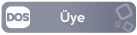- Katılım
- 1 Nis 2024
- Mesajlar
- 110
- Çözümler
- 2
- Tepkime puanı
- 18
- Puanları
- 18
Bilgisayarınızın Ne Kadar Süre Açık Olduğunu Nasıl Öğrenebilirsiniz?
Görev Yöneticisini açın. Bunu birkaç farklı şekilde yapabilirsiniz:
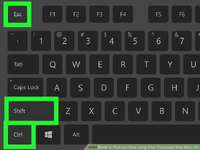
Performans sekmesine tıklayın . Bu, Görev Yöneticisi penceresinin en üstündedir.
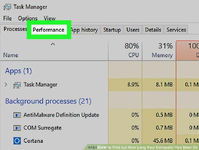
CPU sekmesine tıklayın . Bu seçeneği Görev Yöneticisi penceresinin sol tarafında bulacaksınız.
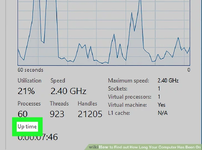
"Çalışma Süresi" başlığını bulun. Bunu Görev Yöneticisi penceresinin alt yarısında göreceksiniz.
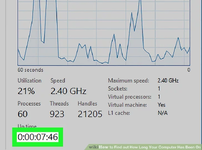
"Çalışma Süresi" başlığının sağındaki sayıya bakın. Formatta görünecek bu sayı DD:HH:MM:SS, bilgisayarınızın en son kapattığınızdan bu yana açık kaldığı süreyi belirler.
Görev Yöneticisini açın. Bunu birkaç farklı şekilde yapabilirsiniz:
- +Esc tuşunu basılı tutarken tuşuna basın .⇧ ShiftCtrl
- +Del tuşunu basılı tutarken tuşuna basın , ardından Görev Yöneticisi'ni tıklayın .AltCtrl
- Başlangıç arama çubuğuna "görev yöneticisi" yazın ve ardından sonuçların üst kısmındaki Görev Yöneticisi uygulamasını tıklayın.
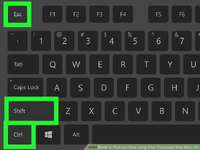
Performans sekmesine tıklayın . Bu, Görev Yöneticisi penceresinin en üstündedir.
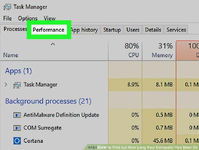
CPU sekmesine tıklayın . Bu seçeneği Görev Yöneticisi penceresinin sol tarafında bulacaksınız.
- Windows 7 veya daha eski bir sürümünü kullanıyorsanız bu adımı atlayın.
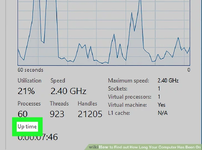
"Çalışma Süresi" başlığını bulun. Bunu Görev Yöneticisi penceresinin alt yarısında göreceksiniz.
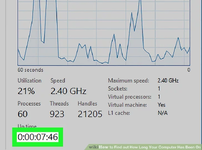
"Çalışma Süresi" başlığının sağındaki sayıya bakın. Formatta görünecek bu sayı DD:HH:MM:SS, bilgisayarınızın en son kapattığınızdan bu yana açık kaldığı süreyi belirler.
- Örneğin, "01:16:23:21" Çalışma Süresi değeri, bilgisayarınızın bir gün, on altı saat, yirmi üç dakika ve yirmi bir saniye boyunca kapanmadan açık olduğu anlamına gelir.